Bạn muốn con mình sử dụng máy tính, nhưng không muốn bọn trẻ truy cập vào các trang Web cấm. Thay vì ngồi quan sát bọn trẻ sử dụng, bạn có thể dùng chức năng “Kids Mode” – “Chế độ trẻ em” trong Microsoft Edge sẽ rất tiện dụng. Hôm nay, Odex.vn sẽ hướng dẫn bạn chi tiết.
I. Chế độ trẻ em – Kids Mode trong Microsoft Edge là gì?
Giống như Google Chrome, Microsoft Edge hỗ trợ nhiều hồ sơ người dùng. “Chế độ trẻ em” về cơ bản chỉ là một hồ sơ người dùng khác. Nhưng nó có một số tính năng đặc biệt làm cho trang web trở nên an toàn hơn cho trẻ em.
Đối với người mới, Chế độ trẻ em chặn nhiều trình theo dõi mà các trang web sử dụng cho các quảng cáo. Edge cũng bật các tính năng mặc định Bing SafeSearch, chặn văn bản, hình ảnh và video 18+. Nói chung là việc truy cập Internet của trẻ em sẽ bị hạn chế.
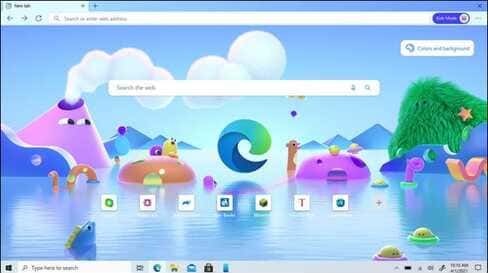
Theo mặc định, Chế độ trẻ em giới hạn quyền truy cập vào khoảng 70 trang web phổ biến, tập trung vào trẻ em. Cha mẹ có thể tùy chỉnh danh sách này và thêm các trang web yêu thích của riêng họ. Nếu một đứa trẻ cố gắng truy cập một trang web ngoài danh sách này, Microsoft Edge sẽ chặn chúng.
Chế độ trẻ em có hai tùy chọn độ tuổi là 5-8 hoặc 9-12. Nhóm lớn tuổi sẽ nhận được các tin tức phù hợp với lứa tuổi trên New Tab. Đây là nơi sắp xếp các bài báo từ MSN dành cho trẻ em.
Cuối cùng, Chế độ trẻ em hỗ trợ một số chủ đề trình duyệt vui nhộn để trẻ em lựa chọn. Và quan trọng nhất, trình duyệt Edge bắt buộc phải có xác thực của phụ huynh để rời khỏi Chế độ trẻ em.
II. Cách bật Chế độ trẻ em trong Microsoft Edge
Chế độ trẻ em có sẵn trên Microsoft Edge cho Windows 10 và macOS. Bạn chỉ cần mất một vài cú nhấp chuột để bật chế độ trẻ em. Đầu tiên, nhấp vào biểu tượng hồ sơ của bạn ở góc trên bên phải.
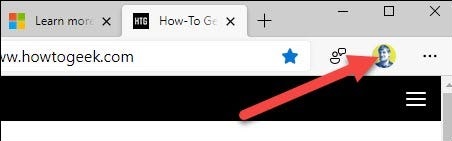
Tiếp theo, chọn “Browse in Kids Mode” từ menu.
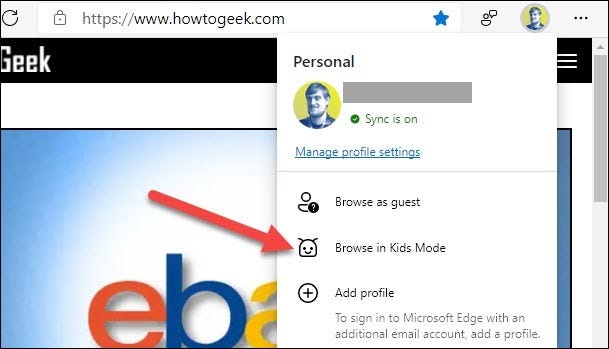
Nếu đây là lần đầu tiên bạn bật Chế độ trẻ em. Bạn sẽ được chào đón bằng một phần giới thiệu. Nhấp vào “Get Started” để tiếp tục.
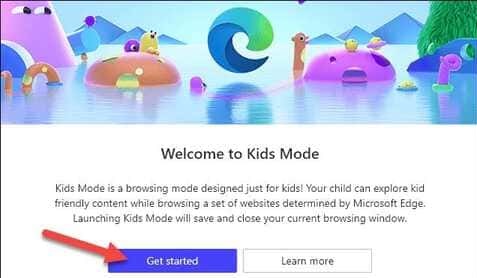
Bây giờ, bạn sẽ được yêu cầu chọn độ tuổi cho con mình. Chọn một trong hai để tiếp tục.
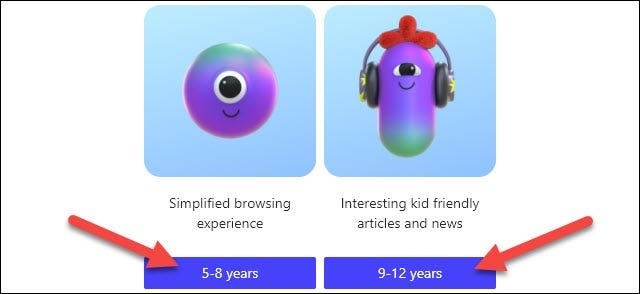
Lưu ý: Bạn sẽ không phải thực hiện việc này mỗi khi bật Chế độ trẻ em – trừ khi bạn muốn. Từ bây giờ, Chế độ trẻ em sẽ mở ngay lập tức khi bạn chọn “Browse in Kids Mode”.
III. Lời kết
Chế độ trẻ em trong Microsoft Edge là một tính năng tiện dụng để cung cấp cho con bạn môi trường an toàn của riêng chúng. Bạn không phải lo lắng nhiều về việc con bạn truy cập vào nội dung của bạn hoặc nhìn thấy thứ gì đó không nên thấy. Tuy nhiên, Odex.vn khuyên bạn cũng nên giám sát con mình một chút. Vì luôn có những video không lành mạnh dưới cái mác thiếu nhi.
